Sådan slår du undertekster til på Zoom

Lær hvordan du slår undertekster til på Zoom. Zooms automatiske undertekster gør det lettere at forstå opkaldsindholdet.
Nova Launcher er sandsynligvis den mest funktionsrige brugerdefinerede launcher derude. Med nogle små justeringer (ikonpakke og KWGT kan også være nyttige), kan du få din brugergrænseflade til at se ud, som du vil. Dette inkluderer understøttelse af Google Discover-genvejen, når du stryger til højre fra startskærmen . Det ser dog ud til, at Google Now (i disse dage kendt som Google Discover) ikke fungerer på Nova Launcher for nogle brugere.
Indholdsfortegnelse:
Hvordan aktiverer jeg Google nu i Nova launcher?
Hvis du allerede har Google Companion, er det nemt. Hvis ikke, download og installer APK'en (link nedenfor). Så simpelt som det.
Nu, hvis Google Now ikke fungerer, selv efter installation og konfiguration af Nova Google Companion, skal du kontrollere nedenstående trin for at løse problemet med lethed.
Løsning 1 – Installer Nova Google Companion
Dette trin gælder kun som en løsning, hvis du ikke har Google Companion til at starte med. Hvis du ikke er klar over det, er Google Now (Google Discover), der normalt er tilgængelig ved at stryge til højre fra startskærmen, ikke tilgængelig på Nova Launcher fra starten.
For at få det skal du installere en ledsagende app, der integreres med launcheren. Nu tillader Google ikke denne app i Play Butik, så du skal downloade og installere en APK. Når du har gjort det, er det eneste, der er tilbage, at konfigurere det i Nova Settings, og det er det.
Følg disse instruktioner for at downloade og installere Nova Google Companion:
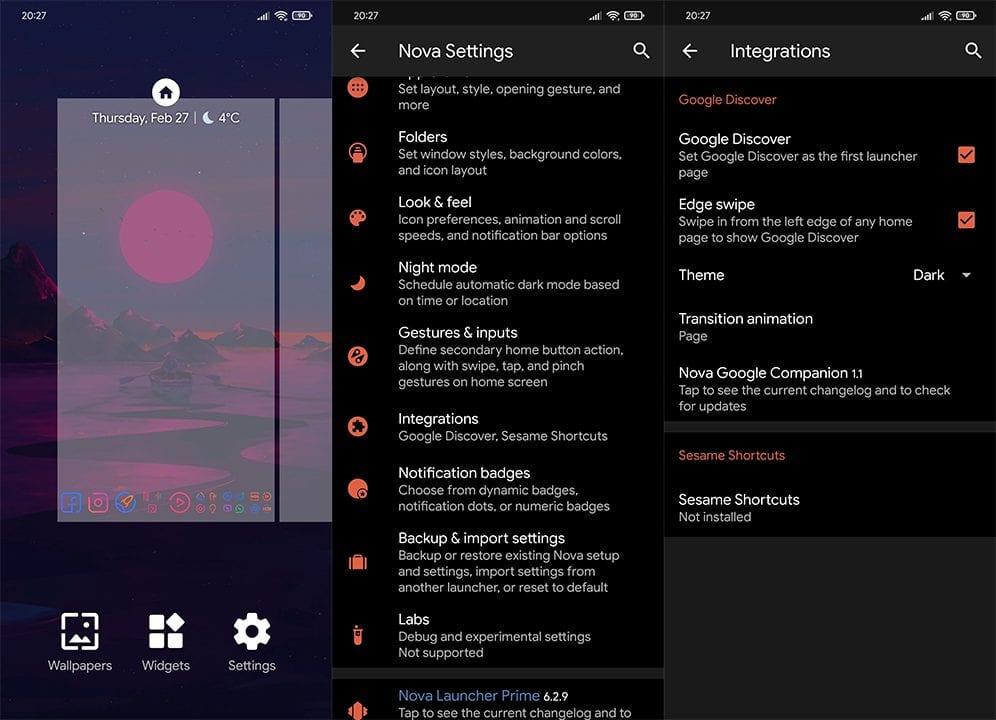
Løsning 2 – Deaktiver/genaktiver Google Companion Feed
På den anden side, hvis du allerede har Google Companion, men at stryge til venstre fra startskærmen ikke gør noget, er der nogle ting, du kan prøve at rette op på. Først og fremmest kan du deaktivere den og derefter genaktivere den med det samme. Denne enkle handling løser normalt problemet fuldstændigt.
Bare naviger til Nova-indstillinger som forklaret ovenfor, åbn Integrationer, og fjern derefter markeringen i feltet Google Discover. Genstart din enhed, gå tilbage til indstillingerne for Google Discover, og marker afkrydsningsfeltet igen.
Løsning 3 – Ryd cache fra Google-appen
Nu betyder det ikke nødvendigvis, at Nova Launcher (eller Companion) er defekt. Problemet kan være relateret til Google-appen . På grund af hyppige opdateringer og mange (for det meste mindre) ændringer, forventes der fejl.
Den første ting vedrørende Google-appen, du kan gøre, er at rydde dens cache. Når du fjerner lokalt gemte cachelagrede data, bør Google Nu begynde at fungere.
Følg disse trin for at rydde cache fra Google-appen:
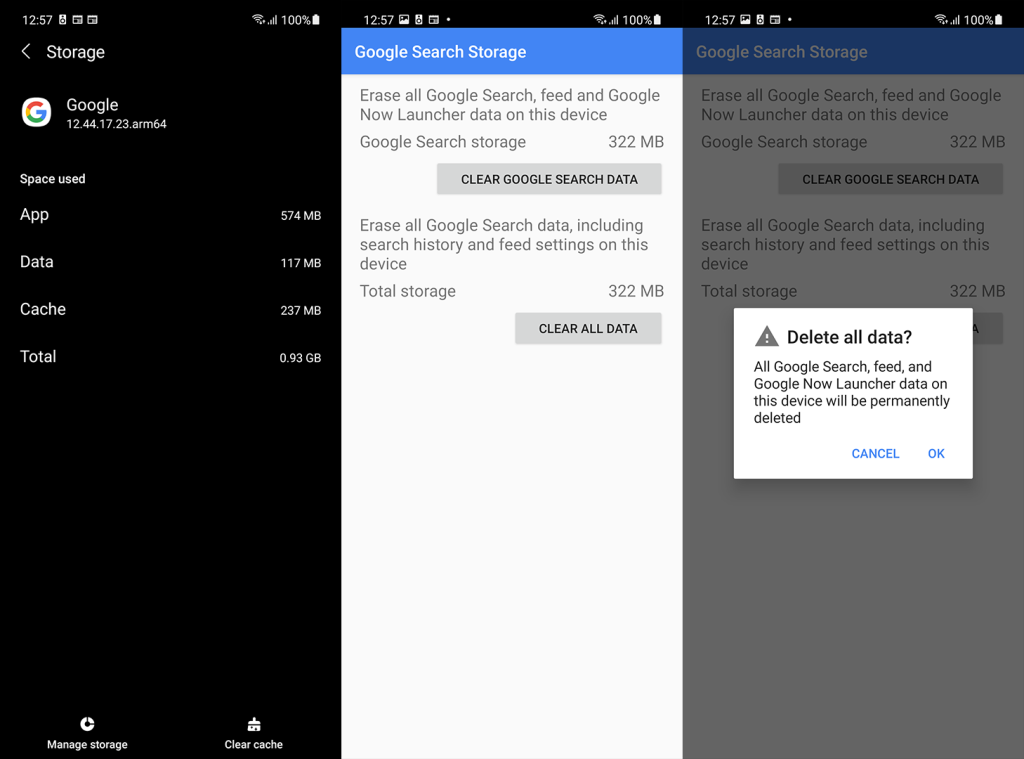
Løsning 4 – Genstart Nova Launcher
Når du går videre, kan du også prøve at genstarte din enhed. Alternativt er der en mulighed i Nova Launcher for at genstarte den. Dette er et langt skud, men det kan hjælpe dig med at løse det aktuelle problem.
Hvis Google Now stadig ikke fungerer på Nova Launcher, skal du sørge for at fortsætte til det sidste trin nedenfor.
Løsning 5 – Nulstil Google-appen
Endelig kan vi kun foreslå en fuldstændig nulstilling af Google-appen. Den bedste ting at gøre (den mest grundige) er at afinstallere alle opdateringer fra appen og starte fra bunden. Bare vent, indtil den automatisk opdateres (eller opdater den manuelt via Play Butik), og åbn den igen.
Konfigurer i Google > hamburgerbar > Indstillinger, hvad der er nødvendigt først. Deaktiver/genaktiver derefter Nova Google Companion, og alt skal løses.
Følg disse instruktioner for at nulstille Google-appen fuldstændigt:
Med det sagt kan vi afslutte denne artikel. Tak fordi du læste med, og hvis du har spørgsmål eller forslag, er du velkommen til at fortælle os det i kommentarfeltet nedenfor eller nå os på Facebook og .
Redaktørens note: Denne artikel blev oprindeligt udgivet i februar 2020. Vi sørgede for at forny den for friskhed og nøjagtighed.
Lær hvordan du slår undertekster til på Zoom. Zooms automatiske undertekster gør det lettere at forstå opkaldsindholdet.
Modtager fejludskrivningsmeddelelse på dit Windows 10-system, følg derefter rettelserne i artiklen og få din printer på sporet...
Du kan nemt besøge dine møder igen, hvis du optager dem. Sådan optager og afspiller du en Microsoft Teams-optagelse til dit næste møde.
Når du åbner en fil eller klikker på et link, vil din Android-enhed vælge en standardapp til at åbne den. Du kan nulstille dine standardapps på Android med denne vejledning.
RETTET: Entitlement.diagnostics.office.com certifikatfejl
For at finde ud af de bedste spilsider, der ikke er blokeret af skoler, skal du læse artiklen og vælge den bedste ikke-blokerede spilwebsted for skoler, gymnasier og værker
Hvis du står over for printeren i fejltilstandsproblemet på Windows 10-pc og ikke ved, hvordan du skal håndtere det, så følg disse løsninger for at løse det.
Hvis du undrede dig over, hvordan du sikkerhedskopierer din Chromebook, har vi dækket dig. Lær mere om, hvad der sikkerhedskopieres automatisk, og hvad der ikke er her
Vil du rette Xbox-appen vil ikke åbne i Windows 10, så følg rettelserne som Aktiver Xbox-appen fra Tjenester, nulstil Xbox-appen, Nulstil Xbox-apppakken og andre..
Hvis du har et Logitech-tastatur og -mus, vil du se denne proces køre. Det er ikke malware, men det er ikke en vigtig eksekverbar fil til Windows OS.
![[100% løst] Hvordan rettes meddelelsen Fejludskrivning på Windows 10? [100% løst] Hvordan rettes meddelelsen Fejludskrivning på Windows 10?](https://img2.luckytemplates.com/resources1/images2/image-9322-0408150406327.png)




![RETTET: Printer i fejltilstand [HP, Canon, Epson, Zebra & Brother] RETTET: Printer i fejltilstand [HP, Canon, Epson, Zebra & Brother]](https://img2.luckytemplates.com/resources1/images2/image-1874-0408150757336.png)

![Sådan rettes Xbox-appen vil ikke åbne i Windows 10 [HURTIG GUIDE] Sådan rettes Xbox-appen vil ikke åbne i Windows 10 [HURTIG GUIDE]](https://img2.luckytemplates.com/resources1/images2/image-7896-0408150400865.png)
